Pourquoi mon iPhone indique-t-il que je tente de récupérer les données et solutions
Que signifie la tentative de récupération des données de l'iPhone ? Lorsque les utilisateurs tombent dans le piège Boucle de tentative de récupération de données sur iPhone, cela signifie que l'iPhone tente de récupérer des données et que vous ne pouvez pas quitter l'écran. Pourquoi ce problème se produit-il et comment peut-il être résolu ? Lire la suite !
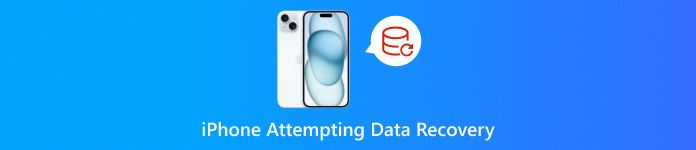
Dans cet article:
- Partie 1 : Pourquoi l'iPhone tente-t-il de récupérer des données ?
- Partie 2 : Comment réparer l'iPhone qui tente de récupérer des données
- Partie 3 : Comment récupérer des données si la tentative de récupération des données de l'iPhone échoue
- Partie 4 : Conseils de prévention pour les tentatives de récupération de données sur iPhone
Partie 1 : Pourquoi l'iPhone tente-t-il de récupérer des données ?
Le message Tentative de récupération des données s'affiche lorsque votre appareil rencontre des problèmes lors de la récupération des données. Il existe trois raisons principales pour lesquelles le message Tentative de récupération des données de l'iPhone s'affiche sur votre écran.
Espace de stockage insuffisant
Supposons que vous receviez plusieurs notifications de mémoire insuffisante et que vous n'effaciez pas la mémoire à temps, ou que l'espace soit toujours insuffisant après l'effacement. Dans ce cas, une icône iPhone Tentative de récupération des données s'affichera sur votre écran lorsque vous redémarrerez votre iPhone.
Mise à jour échouée
Lorsque vous rencontrez un iPhone qui tente de récupérer des données après une mise à jour, c'est parce que vous pouvez interrompre la mise à jour iOS en déconnectant l'iPhone de votre ordinateur lorsque vous le mettez à jour via iTunes. Ou il y a des erreurs et des problèmes de compatibilité lors de la mise à jour.
Opération de dégradation
Lorsque vous essayez de rétrograder votre système vers une version antérieure, vous pouvez rencontrer ce problème.
Vous venez d'essayer un Jailbreak
Vous avez mis à jour votre appareil juste après un jailbreak réussi. Bien que le jailbreak vous offre davantage d'options personnalisées, il peut également entraîner une instabilité du système et des problèmes.
Mot de passe erroné à plusieurs reprises
Certains utilisateurs ont signalé qu'ils avaient rencontré un message d'erreur "iPhone tentant de récupérer les données" après avoir saisi le mauvais mot de passe trop de fois.
Partie 2 : Comment réparer l'iPhone qui tente de récupérer des données
Attendre avec patience
Ce problème peut survenir lorsque l'iPhone tente de démarrer mais échoue en raison d'une mémoire insuffisante, ce qui entraîne une boucle. Certains utilisateurs ont signalé que leur iPhone était normal après avoir attendu 30 minutes à plusieurs heures. Si ce problème persiste 24 heures plus tard, recherchez d'autres solutions.
Appuyez sur le bouton Accueil (si vous en avez un)
Si votre iPhone est doté d'un bouton Accueil, il est conseillé d'appuyer sur ce bouton et de le maintenir enfoncé. Après quelques minutes, la mise à jour peut être effectuée avec succès.
Forcer le redémarrage
Une réinitialisation matérielle peut résoudre la plupart des problèmes de l'iPhone. Vous pouvez suivre les étapes ci-dessous pour réinitialiser votre iPhone.
Si vous êtes un utilisateur d'iPhone 6, iPhone 6s, iPad et iPod Touch :
Appuyez et maintenez enfoncé le Maison et Haut Appuyez simultanément sur les boutons jusqu'à ce que le logo Apple apparaisse, puis relâchez les boutons.
Si vous êtes un utilisateur d'iPhone 7 ou d'iPhone 7 Plus :
Appuyez et maintenez enfoncés les boutons de réduction du volume et latéral jusqu'à ce que le logo Apple apparaisse, puis relâchez les boutons.
Si vous utilisez un iPhone 8 ou une version ultérieure :
Appuyez et relâchez rapidement les boutons de volume haut et bas un par un. Ensuite, appuyez rapidement et maintenez le bouton latéral jusqu'à ce que le logo Apple apparaisse.
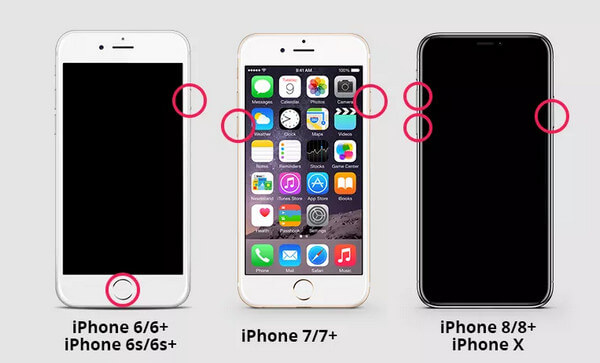
Mettez l'iPhone en mode de récupération
Le mode de récupération peut vous aider réparer un iPhone ou un iPad désactivé. Avant cela, vous devez vous assurer d'avoir sauvegardé votre iPhone. Ensuite, vous pouvez suivre les étapes ci-dessous :
Connectez votre iPhone à l’ordinateur. Assurez-vous qu’iTunes est fermé avant de vous connecter.
Forcez le redémarrage de votre iPhone avec les méthodes ci-dessus jusqu'à ce que vous voyiez l'écran du mode de récupération.
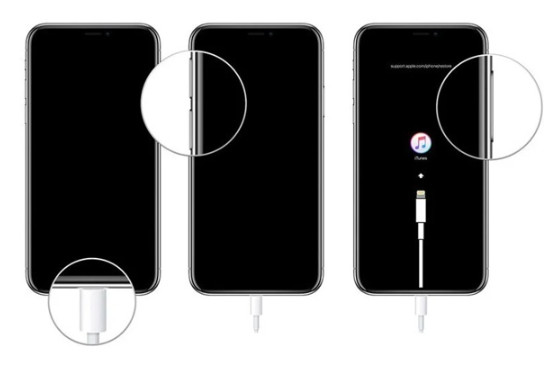
Ouvrez iTunes et vous verrez une fenêtre d'invite indiquant Il y a un problème. Sélectionner Mise à jour ou Restaurer.
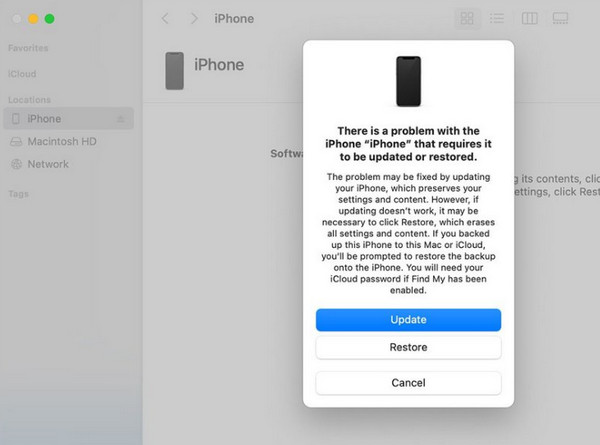
Partie 3 : Comment récupérer des données si la tentative de récupération des données de l'iPhone échoue
Vous devez savoir que si la tentative de récupération des données de l'iPhone échoue, vous perdrez toutes les données de l'iPhone. Par conséquent, il est très important de savoir comment récupérer les données. Ici, nous énumérons 3 méthodes ci-dessous.
Récupérer via imyPass iPhone Data Recovery
Si vous rencontrez le message iPhone Attempting Data Recovery et que, malheureusement, il échoue, ne vous inquiétez pas. Vous pouvez récupérer les données perdues via Récupération de données iPhone imyPass.
Avec lui, vous pouvez :

4 000 000+ téléchargements
Récupérez les données supprimées ou perdues des appareils iOS sans perte de données.
Récupérez des types de données tels que des photos, des contacts, des vidéos, des notes, etc.
Ayez un aperçu des fichiers iOS détaillés avant la récupération.
Complétez facilement votre opération avec notre interface et nos fonctions intuitives.
Voici les étapes à suivre pour récupérer des données via cet outil :
Télécharger Récupération de données iPhone imyPass en appuyant sur le bouton ci-dessus. Lancez-le après l'installation.
Connectez votre iPhone à votre ordinateur à l'aide d'un câble USB. N'oubliez pas de faire confiance à cet appareil sur votre iPhone.

Sélectionnez le Récupérer à partir d'un appareil iOS option dans la barre de navigation de gauche. Ensuite, appuyez sur Démarrer l'analyse pour permettre à cet outil d'analyser votre iPhone pour obtenir plus de données.
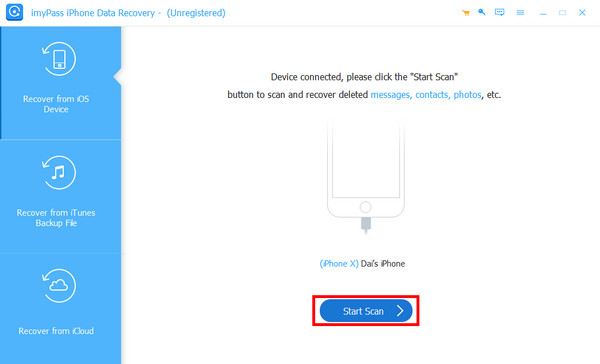
Attendez un peu. Vous verrez alors toutes les données stockées sur votre iPhone sur l'interface de l'outil.
Situer messages dans la barre de navigation de gauche, et vous verrez tous les messages sur votre iPhone sur la partie droite. Vous pouvez filtrer les messages supprimés en cliquant sur le bouton fléché vers le bas en haut et en choisissant Afficher uniquement les éléments supprimés.
Ensuite, vous pouvez cliquer sur le contact et cocher le message souhaité que vous souhaitez récupérer. Après la sélection, appuyez sur Récupérer dans le coin inférieur droit pour commander à l'outil de démarrer l'opération.

iCloud
Si vous avez l'habitude de sauvegarder fréquemment vos fichiers, vous pouvez obtenir un autre moyen de récupérer les messages en restaurant la sauvegarde. Avant cela, vous devez réinitialiser votre iPhone en usine d'abord.
Ensuite, choisissez le Depuis la sauvegarde iCloud une fois que votre iPhone a redémarré et démarrez le processus de configuration. Ensuite, connectez-vous à iCloud avec votre identifiant Apple et votre mot de passe. Choisissez la sauvegarde la plus pertinente. Vous pouvez ensuite récupérer les données sur votre iPhone.
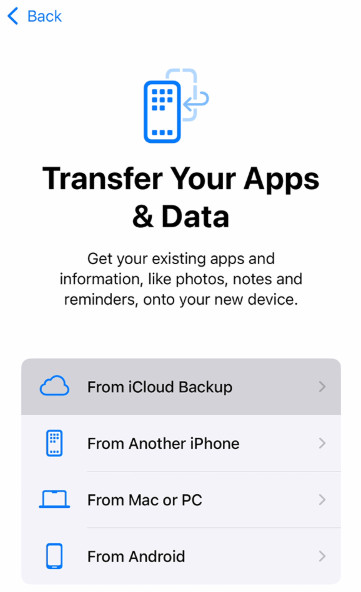
iTunes
Connectez votre appareil à l'ordinateur et lancez iTunes sur l'ordinateur. Cliquez sur le bouton Restaurer la sauvegarde option et cliquez Synchroniser en bas. Alors, attendez patiemment.
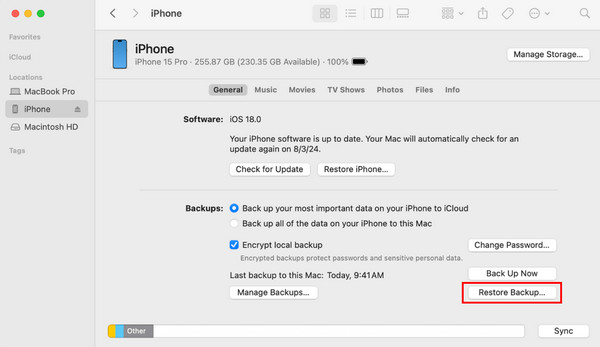
Partie 4 : Conseils de prévention pour les tentatives de récupération de données sur iPhone
Sauvegarder fréquemment
Étant donné que le risque de perdre des données est élevé lorsque l'application iPhone Tentative de récupération de données apparaît, il est très important de sauvegarder fréquemment votre iPhone, que ce soit via iCloud ou iTunes.
Mettez à jour votre iPhone avec une connexion stable
Si votre connexion Wi-Fi est intermittente, vous risquez de rencontrer des problèmes lors d'une mise à jour. Essayez de trouver un endroit où vous pouvez vous connecter à un réseau stable et de haute qualité pendant la mise à jour de votre téléphone.
Si vous mettez à jour votre iPhone à l’aide du Finder ou d’iTunes, assurez-vous de ne pas déconnecter votre téléphone de votre ordinateur tant que le processus n’est pas terminé.
Jailbreak avec précaution
Bien que le jailbreaking de votre iPhone ouvre toutes sortes de nouvelles options de personnalisation, gardez à l'esprit que cela pourrait déstabiliser votre téléphone et rendre plus difficile l'obtention de l'assistance d'Apple en cas de problème.
Libérez de l'espace sur votre iPhone.
Étant donné que le stockage médiocre entraînera une tentative de récupération des données de l'iPhone, vous feriez mieux d'effacer souvent les fichiers de données inutiles.
Conclusion
Cet article a analysé pourquoi le L'iPhone indique qu'il tente de récupérer des données, comment éviter de tenter de récupérer des données sur l'iPhone, que faire si le processus échoue et quelques conseils utiles. J'espère que vous résoudrez le problème avec notre guide.
Récupération de données iPhone
Récupérer les données supprimées ou perdues de l'iPhone
Télécharger Télécharger
